圖片字,在PS中創建一個漂亮的花卉文字效果
本篇教程中我們通過PS創建一個漂亮的花卉文字效果,整個效果十分唯美、漂亮,設計感十足,在婚禮設計中經常見到此類風格,唯美中帶有很流行的森系風格,可以說是時下最IN的一種呈現,同學們一起來學習一下把。
效果圖:

操作步驟:
1.如何快速選擇
步驟1
選擇合適的效果非常重要。一個好的圖像應該有一束鮮花,最好在它們之間有幾個空的區域,并且與背景形成鮮明的對比來幫助隔離它們。
打開粉紅玫瑰圖像,選擇快速選擇工具,然后單擊選項欄中的添加到選擇圖標。
之后,點擊并拖動以選擇圖像中的玫瑰。您可以按住Option鍵從需要的選項中減去。

一旦你選擇了鮮花,點擊選項欄中的選擇和遮罩按鈕。

更改查看到關于黑,并增加不透明度到100%。
調整其余的設置,以獲得干凈,平穩的選擇。
這里,“平滑”值設置為5,“移位邊緣”設置為-30%。這創建了一個更柔和的選擇,并確保邊緣不包括花外的任何區域。
您也可以選中“消毒顏色”框以減少顏色溢出量,并使用“圖層蒙版”將“輸出”設置為“新建圖層”。
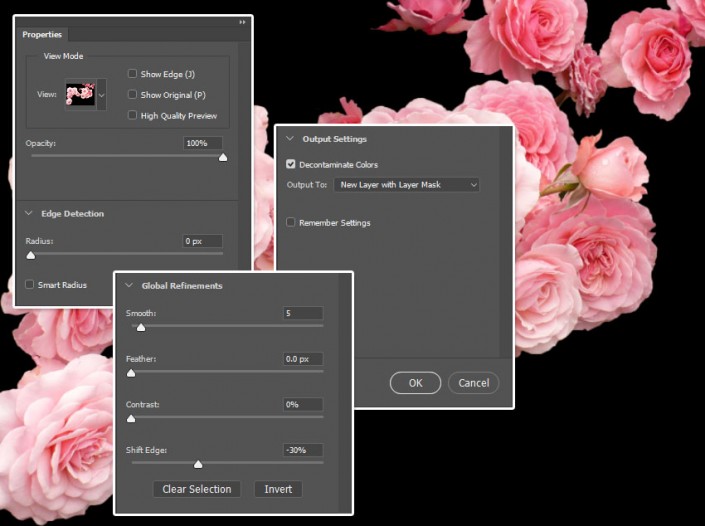
這將使用圖層蒙版在新圖層中創建一個選區。現在,您可以根據需要對圖層蒙版進行任何調整,并進一步優化選擇。
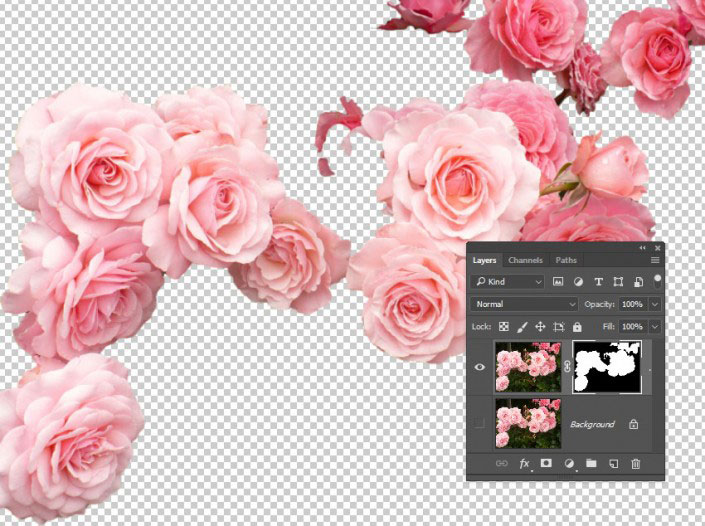
復制選中的圖層,然后右鍵單擊副本的蒙版,然后選擇“應用圖層蒙版”。
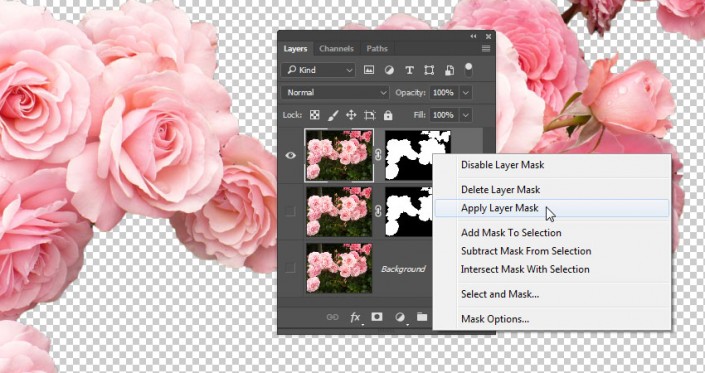
將生成的圖層重命名為Roses,將文件保存為PSD,并保持打開狀態,因為我們將在整個教程中使用它。

上一篇:ps藤蔓立體文字




























